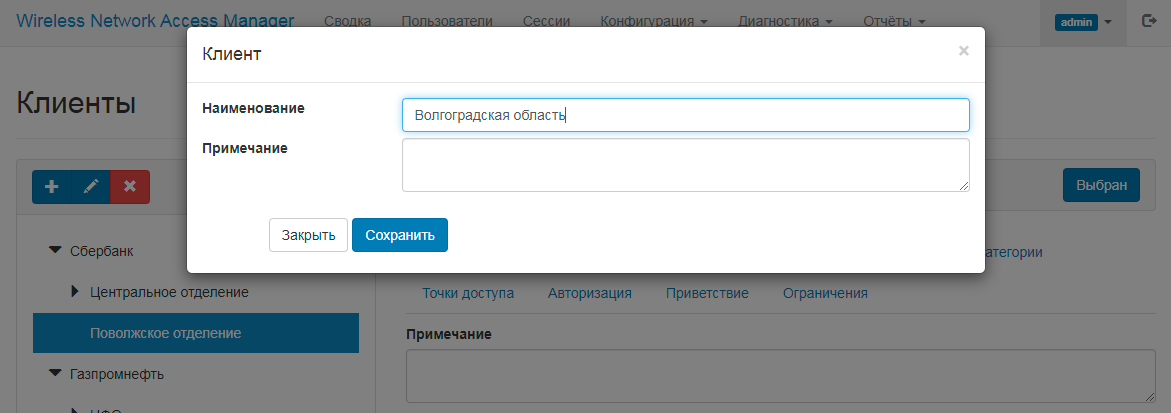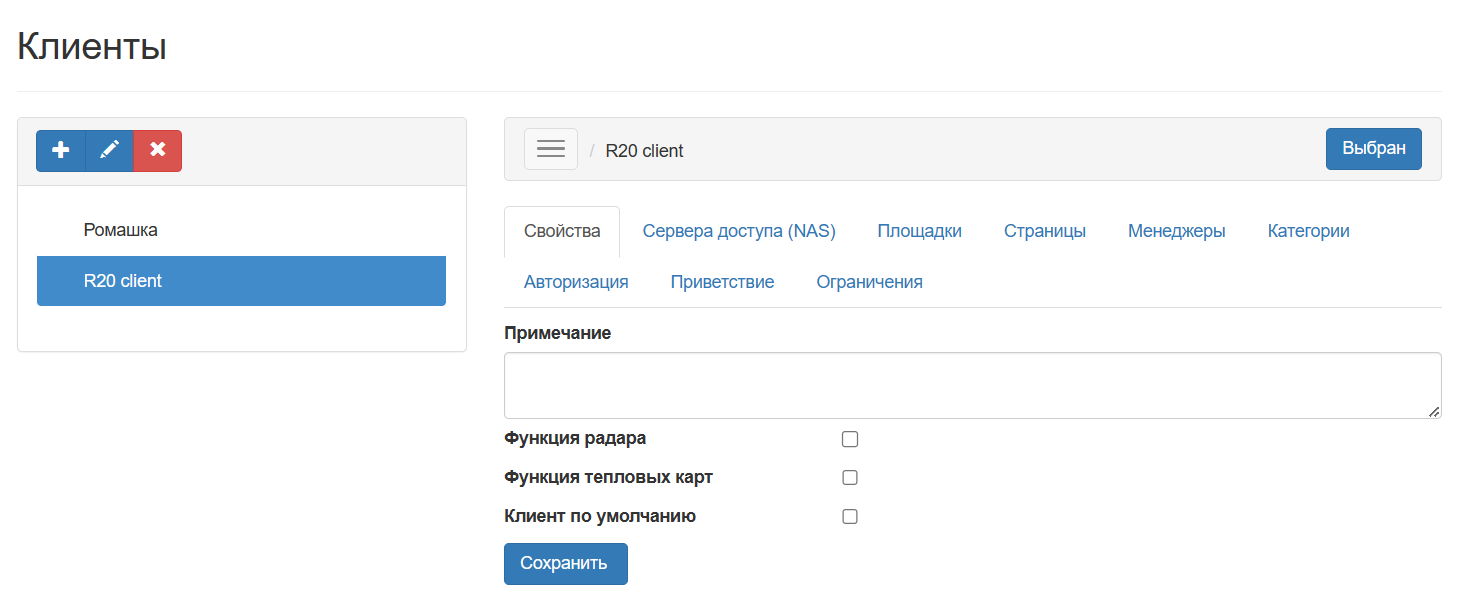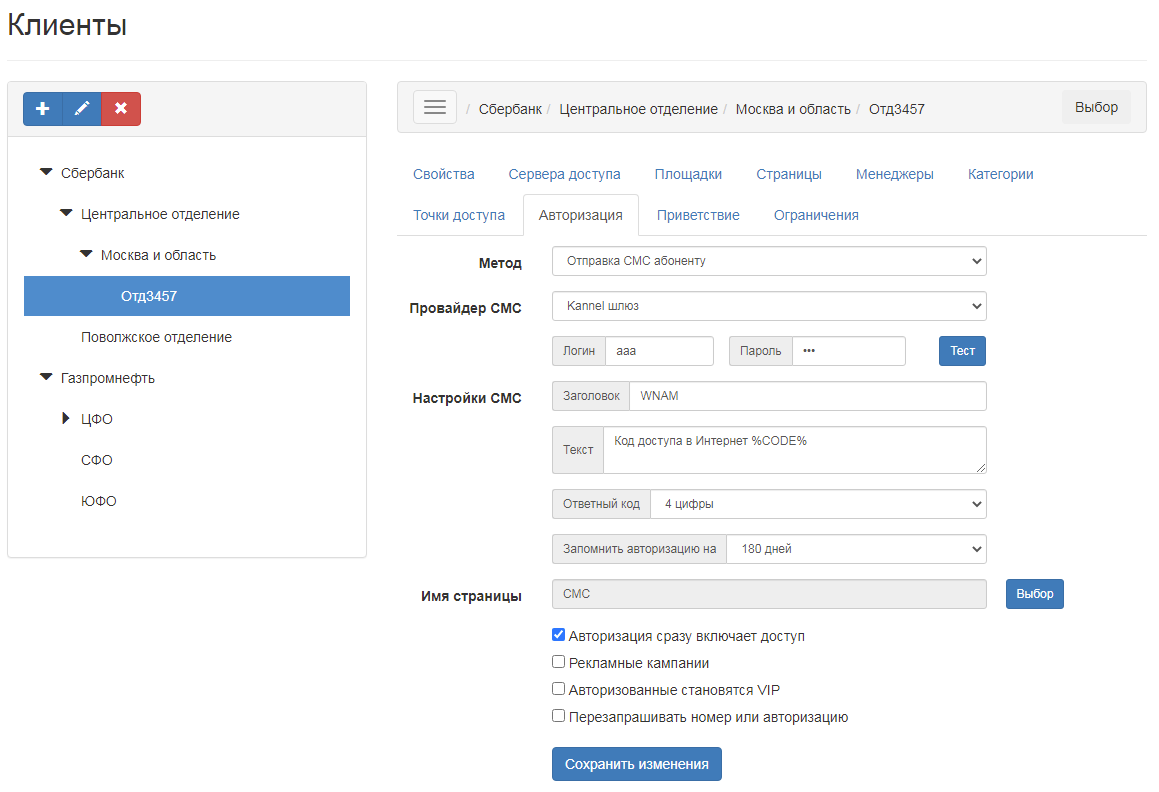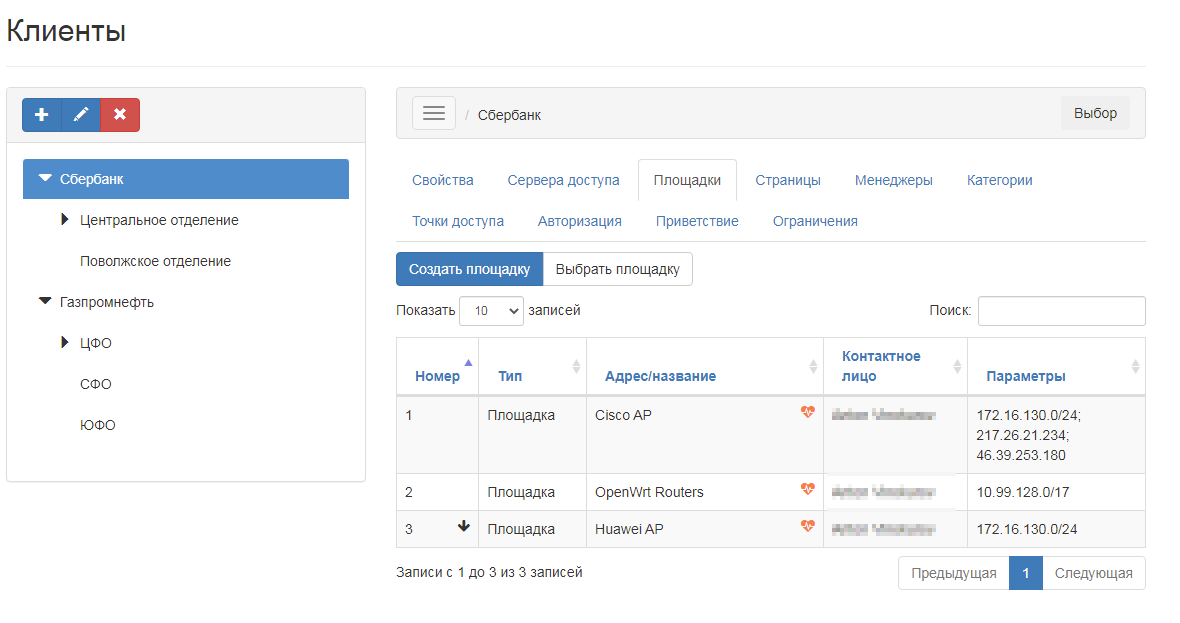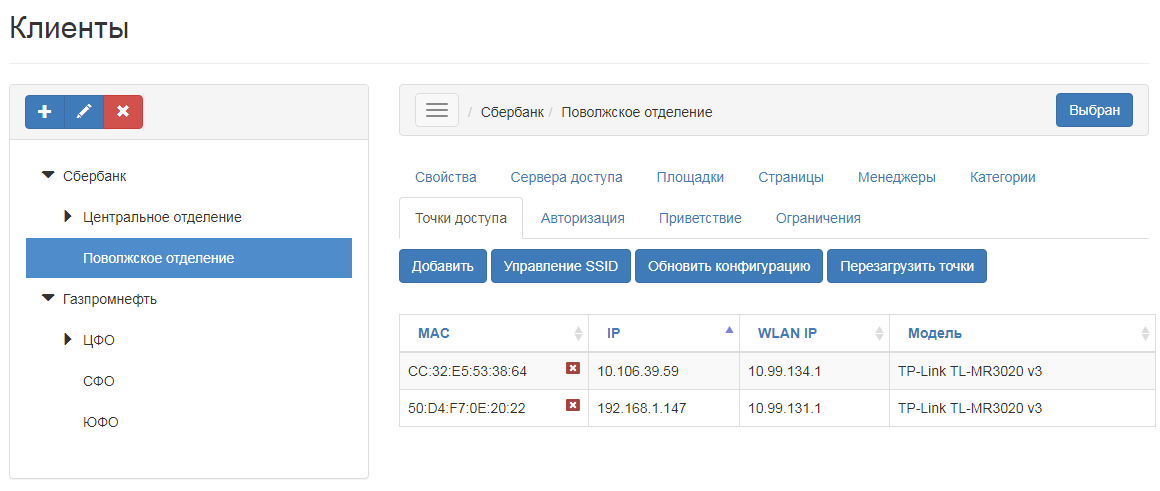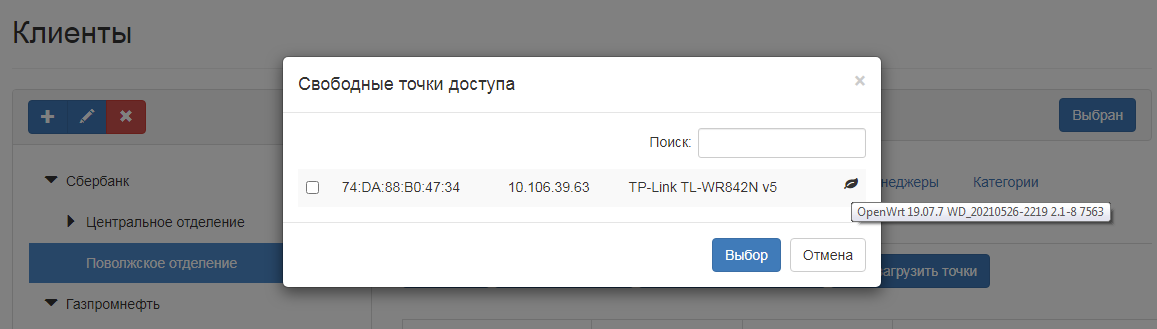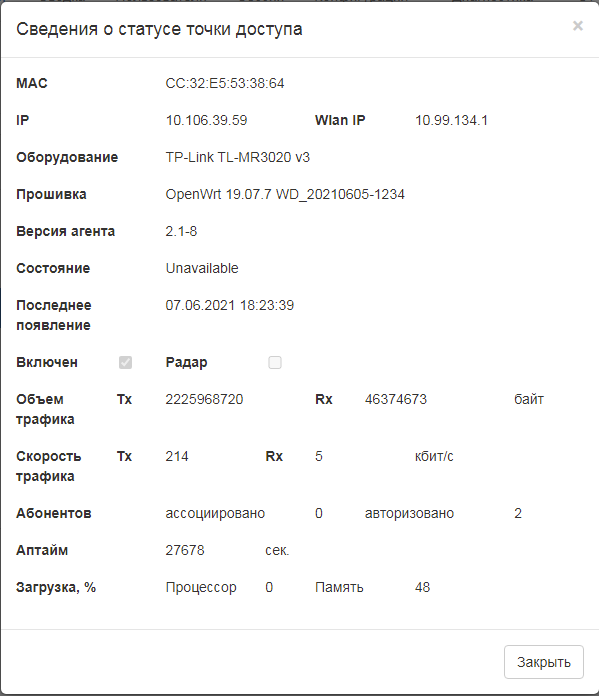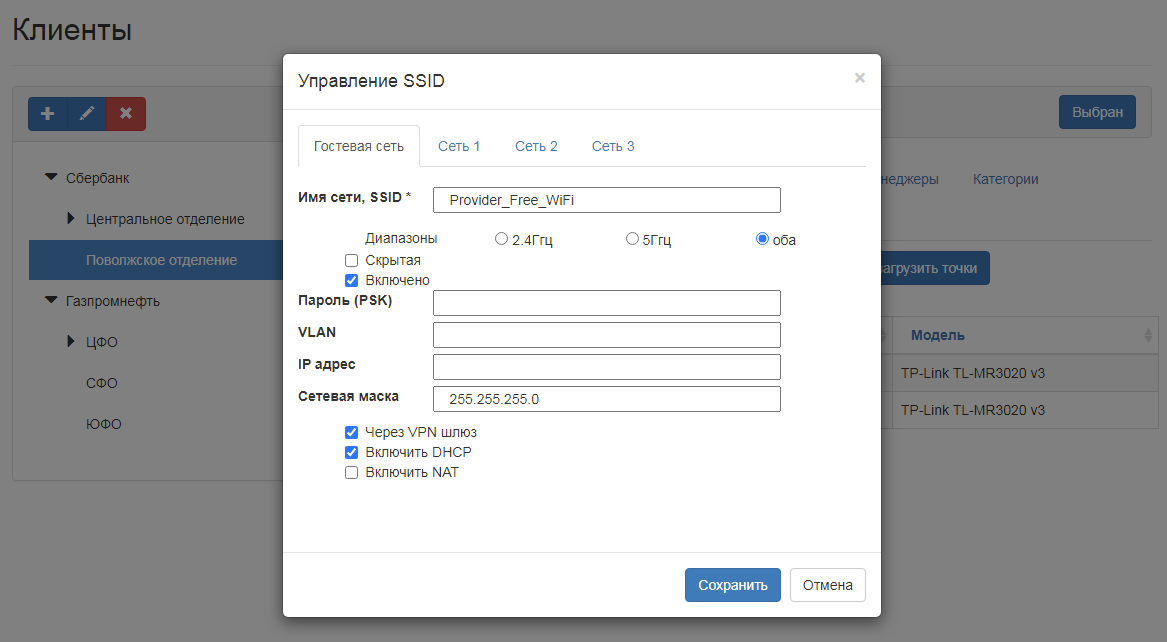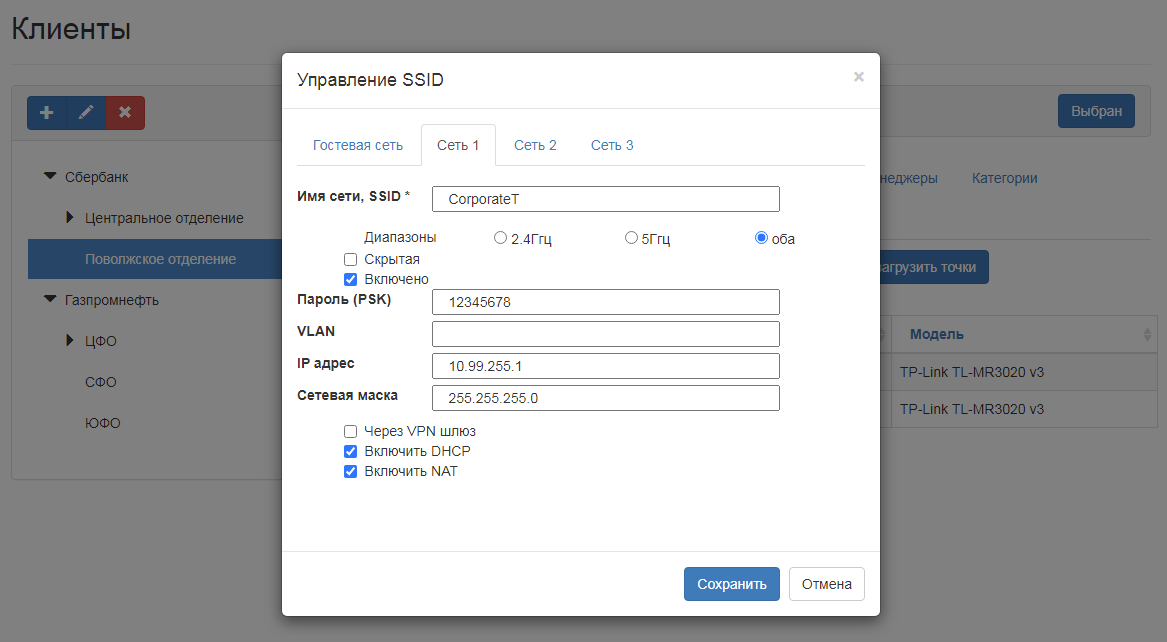Система WNAM ориентирован ориентирована на работу в двух окружениях:
- Собственная сеть коммерческой организации. Характеризуется большим числом точек доступа, работающих на одной-двух локациях. Обычно Как правило, не требует расширенных настроек и статистики для различных площадок/точек доступа.
- Сеть оператора связи, которая служит для предоставления услуги Wi-Fi авторизации значительному числу собственных клиентов, у каждого из которых есть небольшое число точек доступа , и площадок оказания услуги. При этом требуется гибкая настройка внешнего вида страниц, методов авторизации, рекламы , и отчетности по каждой из площадок или клиентов.
В первом случае рекомендуется использовать настройки авторизации/приветствия/ограничений на уровне общего раздела "Конфигурация" , и не предоставлять доступ в веб-интерфейс WNAM никому из пользователей, кроме собственных администраторов.
...
Клиентом является заказчик услуги Wi-Fi, приобретаемой у оператора связи - владельца системы WNAM. Управление клиентам клиентом ведется из раздела "Конфигурация - " → "Клиенты". При этом обеспечиваются следующие возможности:
- Древовидная , иерархическая структура групп клиентов со с вложенными подгруппами (другими сущностями "клиент"). Например, вы можете можно создать сущности сущность "клиент" по вашим крупным заказчикам, и а затем для каждого клиента сформировать собственную иерархию, например, по территориальному признаку. Вы можете Также можно сформировать иерархию на основе других , предпочтительных вашему бизнесу критериев: государственный, коммерческий, платный, рекламный, по территориальному признаку, по ведущему клиента менеджеру и т.п.
- Возможность создавать объекты типовСоздание объектов типа: менеджер клиента, площадка, точка доступа, страницы разных типов, настройки авторизации/приветствия/ограничений и т.п. в привязке к клиенту.
- Обеспечивается распространение Обеспечение распространения настроек клиентов "вниз по дереву" клиентов.
Записи о клиенте создаются и редактируются в левой половине окна:
окна раздела "Конфигурация" → "Клиенты". Используя соответствующие кнопки, можно создать, редактировать или удалить клиента. При нажатии левой кнопкой мыши на какого-либо из пользователей в правой части окна открывается информация о клиенте, а также возможные настройки клиента.
Для создания нового клиента необходимо нажать кнопку со знаком "+". В представленной форме требуется ввести имя клиента и можно добавить примечание. После заполнения формы следует нажать кнопку "Сохранить".
Создав требующихся клиентов и сконфигурировав необходимую иерархию, можно Сформировав иерархию, вы можете выбрать запись какого-то клиента , и настроить его свойства:.
Логика применения этих настроек следующая.
Первым деломВ первую очередь, для каждой из площадок определяется принадлежность её к клиенту. Площадка может быть "ничья", т.е. принадлежащая всей системе. На нее не распространяются никакие клиентские настройки, и она целиком управляется из раздела "Конфигурация - " → "Площадки". Аналогично происходит и с серверами доступа. У клиента может быть несколько площадок и серверов доступа; все . Все назначенные на них настройки являются общими.
Для клиента вы можете переопределить можно изменить настройки, например, страницы приветствия (выбрать страницу для заданного клиента). В этом случае когда система WNAM решает, что необходимо показать какую-то либо страницу при обращении абонента на площадку, срабатывает следующая логика:
- Если в настройках этой площадки указаны какие-то специфичные настройки, не "по умолчанию", то они и применяются.
- Если в настройках этой площадки указано "по умолчанию" , или "по умолчанию, замена страницы", то срабатывает поиск клиента, который за эту площадку отвечает (кому она принадлежитвладелец площадки).
- Если поиск клиента неудачен (площадка не принадлежит никакому из клиентов), то применяются общесистемные настройки из "Конфигурация - " → "Приветствие".
- Если поиск удачен, и площадка принадлежит клиенту, то проверяются настройки раздела "Приветствие" этого клиента. Если они там естьнастройки существуют, то они и применяются.
- Если в настройках клиента площадки указано "по умолчанию" , или "по умолчанию, замена страницы", то ищется родительская запись происходит поиск родительской записи о клиенте в иерархии, и повторяется п.4 повторяется.
- Если во всей клиентской иерархии вверх поиск параметров "приветствия" не удачен (все "по умолчанию" , или "по умолчанию, замена страницы" ), тогда то применяются общесистемные настройки из "Конфигурация - " → "Приветствие".
Указанный подход легко позволяет настроить следующую конструкцию (на примере внешнего вида страницы приветствия):
- Общесистемные общесистемные настройки - страница приветствия по умолчанию , с названием и логотипом провайдера;
- Настройки настройки заданного клиента - на верхнем уровне его иерархии - страница приветствия с названием и логотипом клиента;
- Настройки настройки вложенной записи клиента в иерархии (например, "город Волгоград") - страница приветствия с названием и логотипом клиента и упоминанием того, что сейчас на объектах клиента в Волгограде проходит распродажа;
- Настройки настройки одной индивидуальной площадки клиента в Волгограде - страница приветствия с названием и логотипом клиента и названием конкретной волгоградской локации.
Естественно, описанное выше дифференцирование настроек осуществляется независимо и на всех возможных этапах работы с абонентом - идентификация (авторизация), приветствие (перенаправление), ограничения, набор доступных страниц, учетные записи менеджеров, категории, точки доступа. Учетные записи менеджера клиента в иерархии позволяют этому менеджеру заходить в специальный "клиентский" личный кабинет и в нем видеть настройки и статистику только по этому клиенту (в иерархии которого он находится), а также позволяет видеть все нижестоящие уровни в иерархии.
Для привязки площадки к клиенту можно выбрать существующую запись о площадке или прямо в этом интерфейсе создать новую. Настройки площадки (сервера доступа, метода авторизации, категорий и т.п.) из иерархического меню работы с клиентами или из "плоских" линейных списков соответствующих объектов в разделе "Конфигурация" идентичны.
Использование иерархической модели работы с объектами или традиционной "плоской" определяется только удобством, которое зависит от числа этих объектов. Также при использовании централизованно управляемых при помощи инструмента WNAM Devices точек доступа типа OpenWrt (и сервисного маршрутизатора как "сервера доступа") из меню работы с клиентами можно работать и с точками доступа на площадках. В разделе "точки доступа" отображаются привязанные к данному клиенту точки.
Можно добавить (адоптировать) включенную, но пока ещё "ничью" точку, по ее МАС-адресу.
При нажатии левой кнопкой мыши на строку с записью о точек, можно посмотреть её текущий статус:
Также можно перезагрузить или обновить точки (команда передается в WNAM Devices) и управлять вещаемой сетью (гостевой, корпоративной или иной).